Win11显示蓝牙已配对但无法连接怎么办呢,如果用户们遇到了自己使用蓝牙配队win11但是显示已配对而没有成功连接的情况就是代表了无法连接,那么这个时候大家要怎么才能够让这个问题解决呢,其实下面就给大家提供了最新的Win11显示蓝牙已配对但无法连接解决方法的内容,大家进入设置中就可以轻松将蓝牙问题解决了哦。
Win11显示蓝牙已配对但无法连接怎么办
方法一
1、首先我们通过开始菜单进入“设置”。
2、在设置界面中找到“devices”设备。
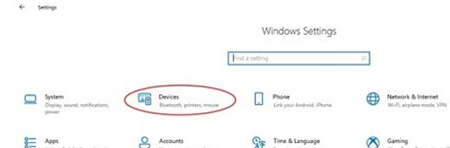
3、然后点击“Bluetooth”选项,再将下方的开关设置为“开”即可。
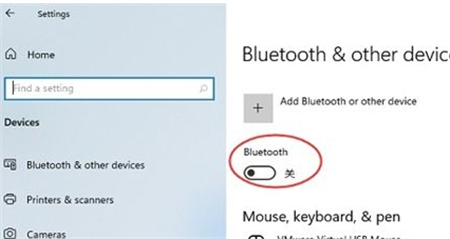
方法二
1、手动尝试点【右边三个点里面:连接】,试试看。
2、手动开关一下蓝牙耳机(或放回充电盒,再拿出来)。
3、手动尝试点【右边三个点里面:删除设备】,再重新添加。
4、重启下电脑。